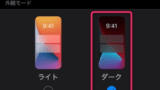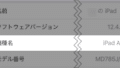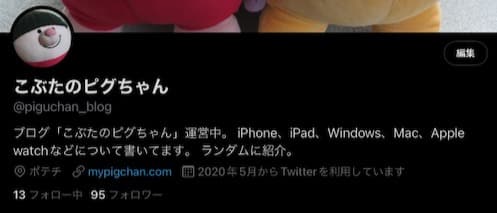
Twitterのダークモード。
ツイッターをダークモードにするには、2通りのやり方があります👇
・ アプリの設定でダークモードにする
・ iPad本体の設定でダークモードにする
それぞれのやり方を紹介します。
ツイッターアプリの設定でダークモードにする
それぞれの設定方法を紹介します。
ツイッターアプリを開きます。
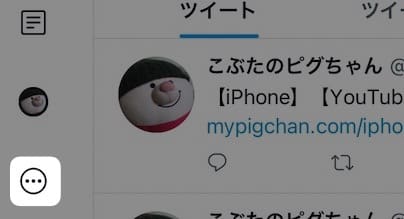
左のメニューにある、
「 ・・・ 」をタップ。
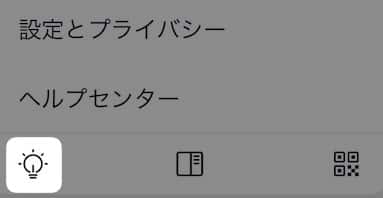
出てきたメニューにある、
「 電球マーク 」をタップ。
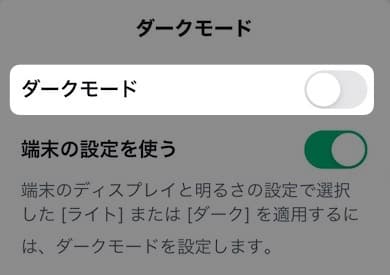
「 ダークモード 」のボタンをオンにします。
(👆の画像はオフの状態)
「端末の設定を使う」とは
アプリ版の設定には「端末の設定を使う」があります。
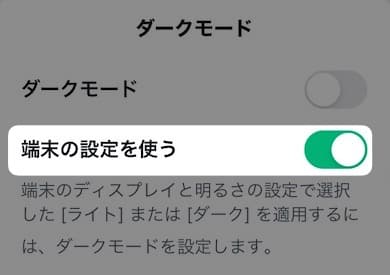
ツイッターの設定が「端末の設定を使う」になっていると、iPadの設定が適用されます。
iPad本体の設定をダークモードにすると、ツイッターもダークモードになります。
iPadのダークモードは、
設定アプリ ➡ 「画面表示と明るさ」➡ 外観モード
から設定できます。
詳しい変更方法はこちら👇
他のアプリのダークモード設定はどうなの?
ダークモードの設定方法は、アプリによって違います。
他のアプリのダークモード設定については、こちらでまとめています👇
(iPhoneでの解説です。)
以上です!